Übung: Teilen eines Notebooks
Ein Mehrwert der Features von Azure Notebooks besteht darin, dass der Dienst einen cloudbasierten Hub für das Freigeben von Notebooks bereitstellt. In dieser Lerneinheit geben Sie das Notebook frei, das Sie in den vorherigen Übungen erstellt haben.
Wählen Sie File ->Close and Halt (Datei > Schließen und Anhalten) aus, um das Notebook zu schließen.
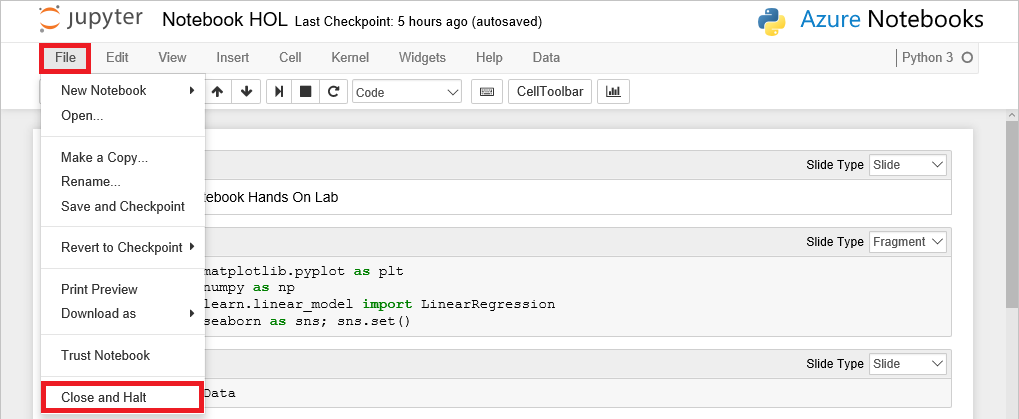
Schließen des Notebooks
Klicken Sie auf Projekteinstellungen, um die Einstellungen des Projekts zu bearbeiten. Aktivieren Sie das Kontrollkästchen Public project (Öffentliches Projekt), um das Projekt öffentlich zu machen, und klicken Sie dann auf Speichern.
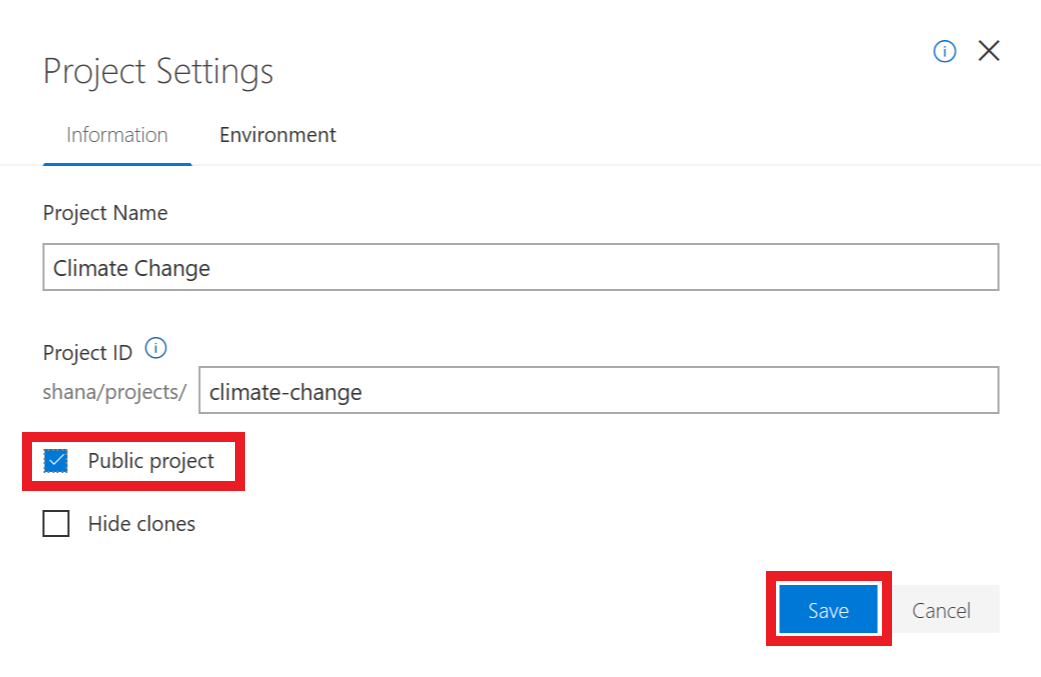
Veröffentlichen des Projekts
Klicken Sie auf Share (Freigeben). Notebooks können über Links, in Sozialen Medien und per E-Mail freigegeben werden. Klicken Sie zur Veranschaulichung auf Copy Link (Link kopieren), um einen Link zum Notebook in die Zwischenablage zu kopieren. Fügen Sie den Link dann in ein separates Browserfenster ein, und vergewissern Sie sich, dass das Notebook dort angezeigt wird.
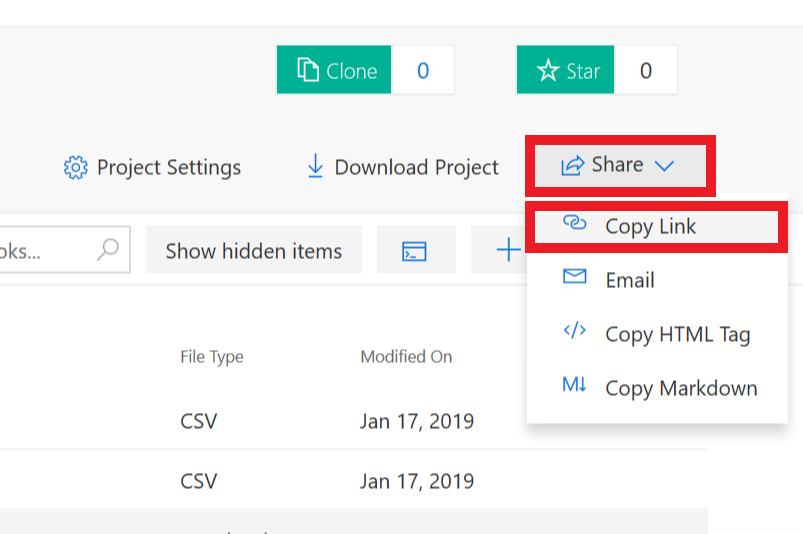
Freigeben über Link
Eine weitere Möglichkeit zum Freigeben eines Notebooks besteht darin, es als .ipynb-Datei herunterzuladen und die .ipynb-Datei an die Personen zu senden, für die es freigegeben werden soll. Sie können ein Notebook herunterladen und eine lokale Kopie erstellen, indem Sie auf die Schaltfläche Download Project (Projekt herunterladen) klicken. Bei Bedarf können Sie sie sogar in anderen Jupyter-Umgebungen ausführen, da Azure Notebooks keine proprietären Eigenschaften aufweist.